しばらくOutlook 2016を使ってなくて、Windowsのメールアプリの送受信がメインだったりします。そしたらいつの間にか、メールの設定変更がマニュアルでできなくなってしまったんですよね。
アカウントを選択して[変更]をクリックすると
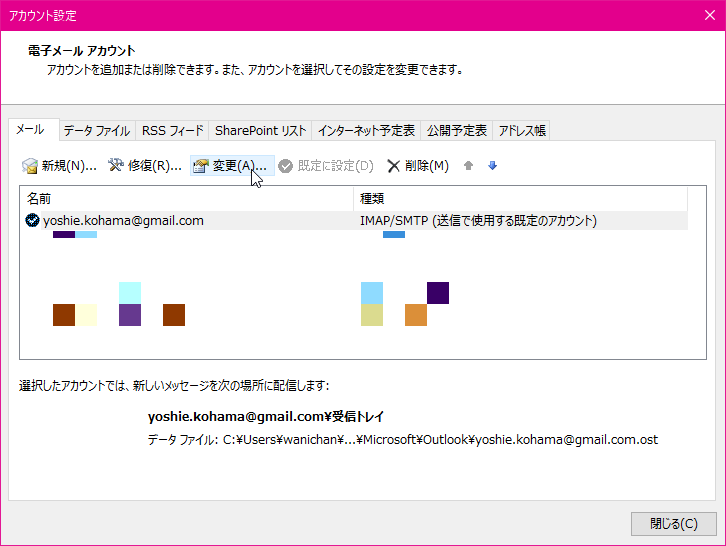
あれれ? こんな画面になっちゃうんですよ。

たとえばこんな画面を期待していたのに?
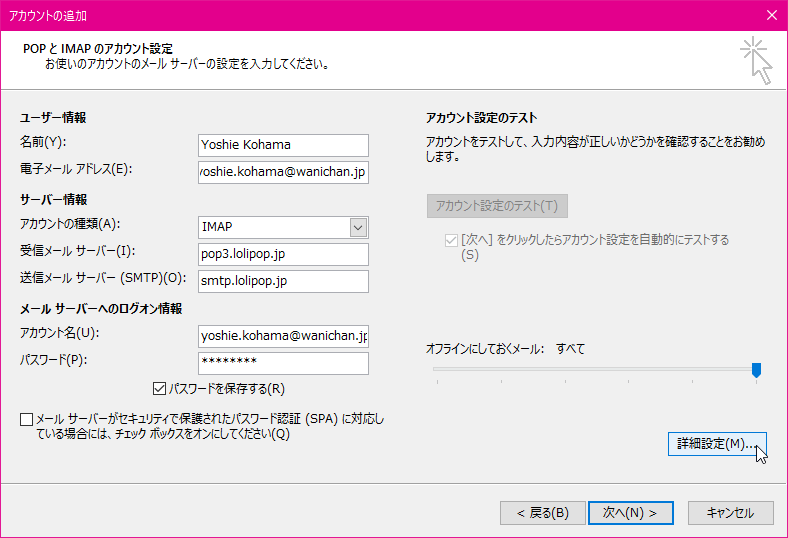
POPとIMAPのアカウント設定画面はいつから消えちゃったんでしょう?
ちなみに、同じメールアドレスで違うアカウントの種類は作れなくなりました。設定情報が変わったりメールの送受信に問題があった場合にどうするか、というと、「変更」じゃなくて「修復」ボタンをクリックする必要がありますね。
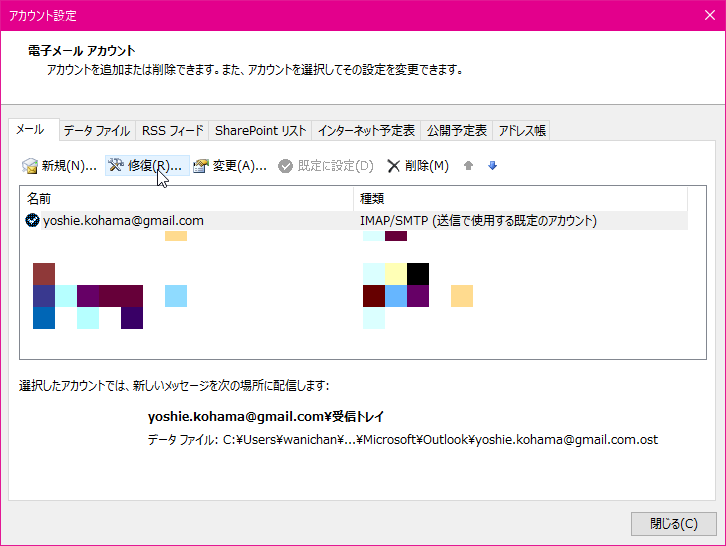
どうしてもレガシーなアカウント設定変更画面が見たい場合は、Outlook 2016を終了し、コントロールパネルを開いて、
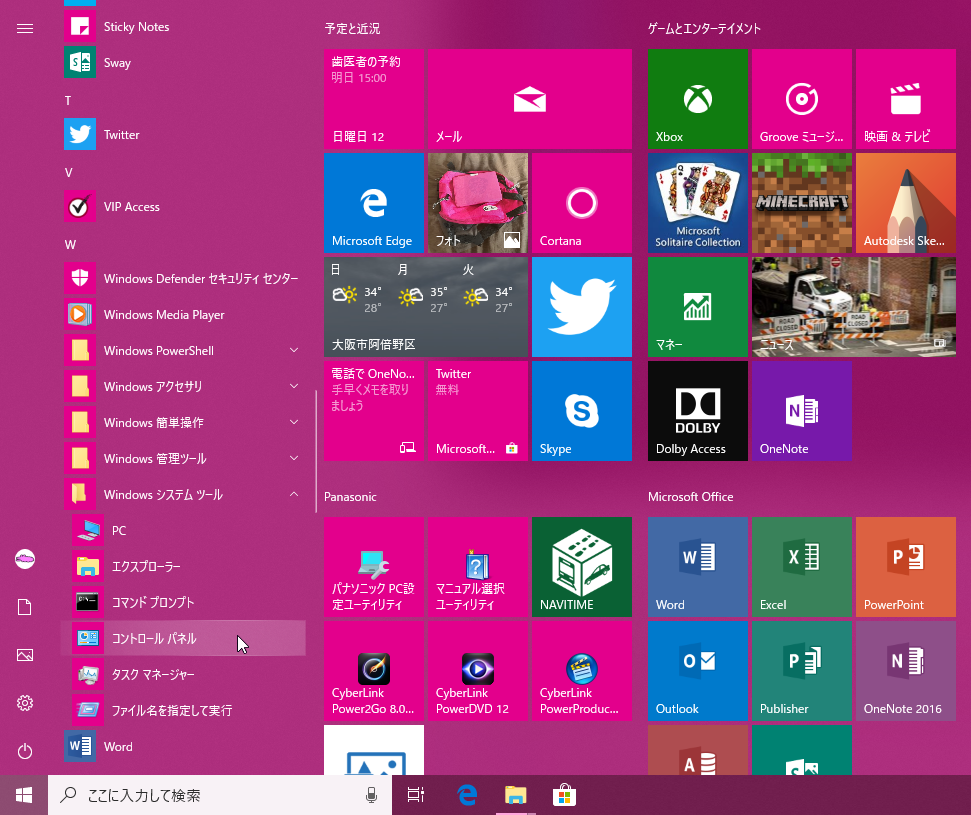 Outlook 2016メールアカウントにアクセスするとOKです。
Outlook 2016メールアカウントにアクセスするとOKです。
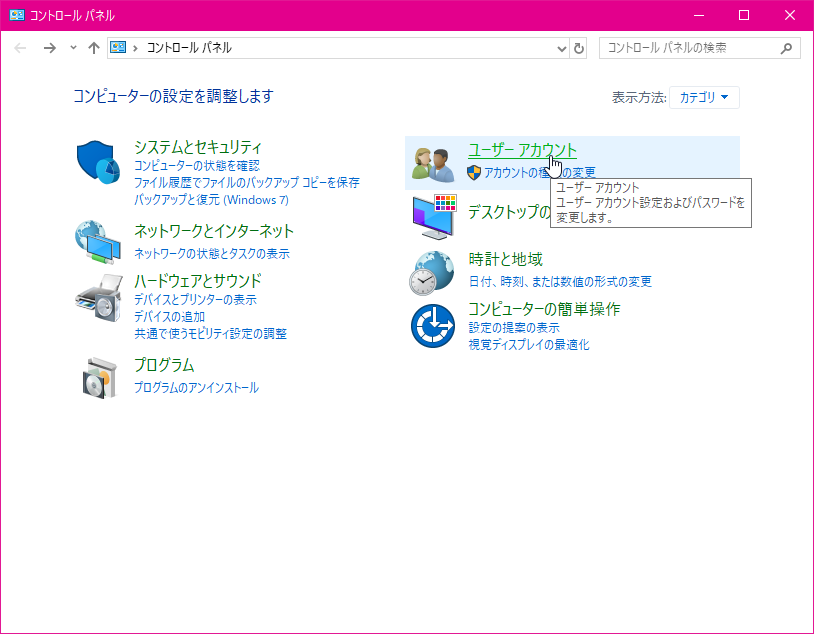
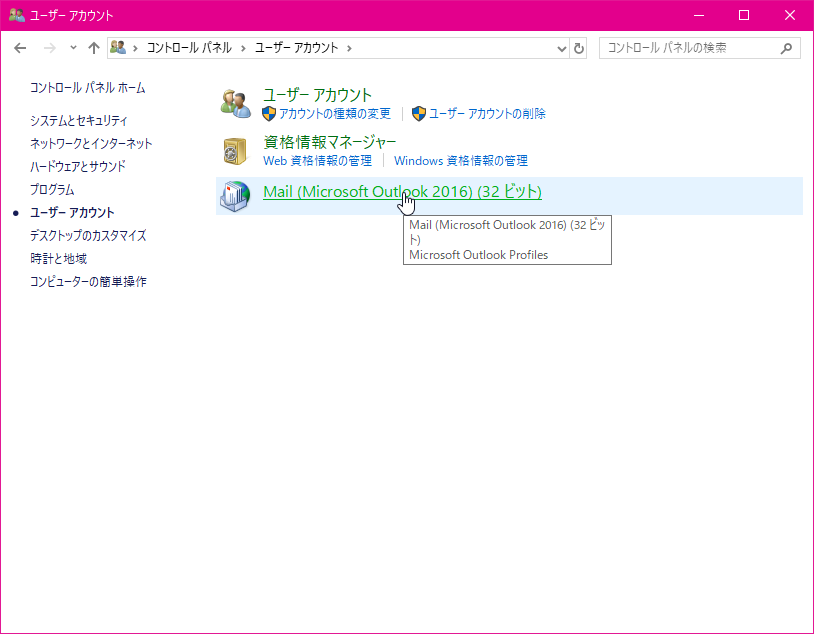
そこで[電子メールアカウント]ボタンをクリックして、
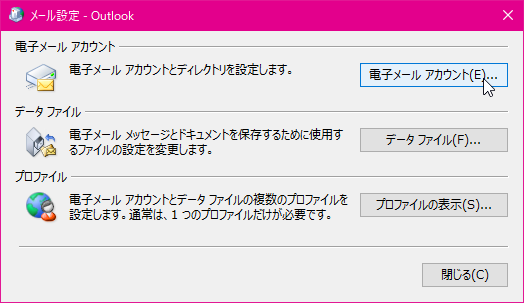
変更したいアカウントを選んで[変更]をクリックすると
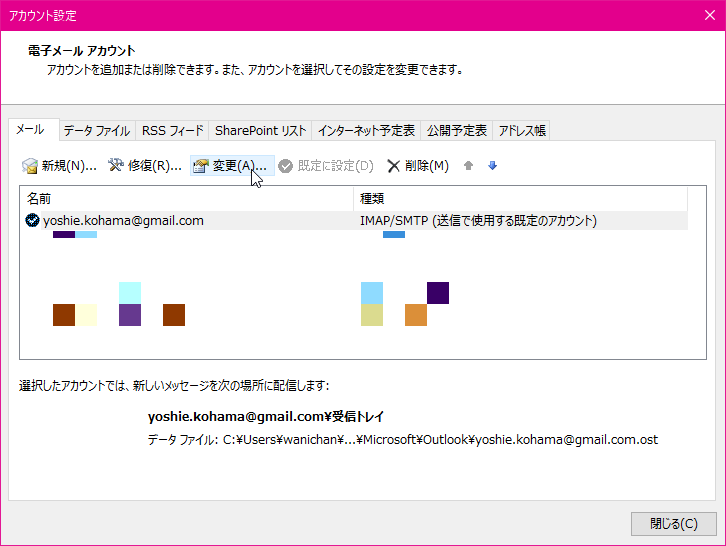
従来の[アカウントの変更]画面が表示されます。
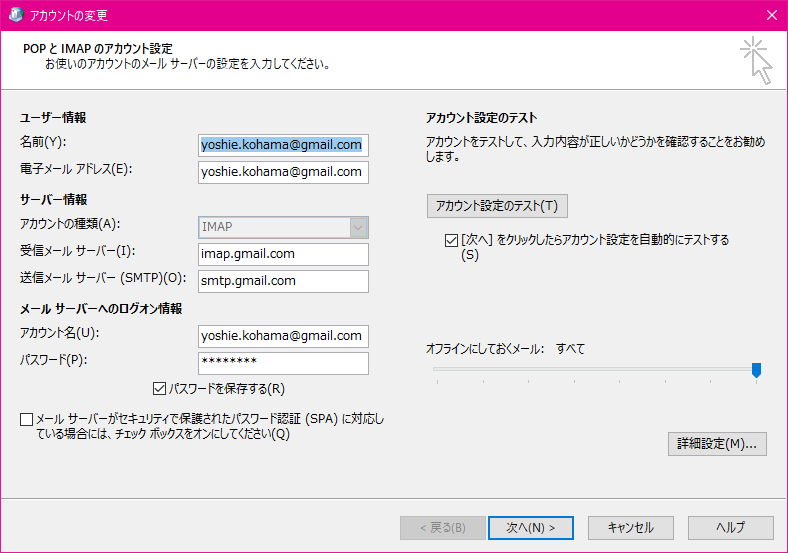
ちなみに、Gmailのメールアカウントの追加方法は、公式サイトでこんなビデオつきトレーニングあります。
今すぐ記事更新する必要がありますね。新しいサイトの立ち上げ作業は中断しましょう。
8/12 追記
Gmailアカウントの追加方法についての記事を改訂しました。